使命召唤:战区无法访问在线服务的错误(又称使命召唤 16),绝对是很多游戏玩家最讨厌碰到的情况,明明很想玩却突然發生这种情况,论谁都会觉得不悦。如果之前你可以正常运行游戏,那基本上应该等待一下就会自动解决,但还是有一些特殊情况,可能会持续显示好几天,这时本文提供的解决方案就可以尝试看看。
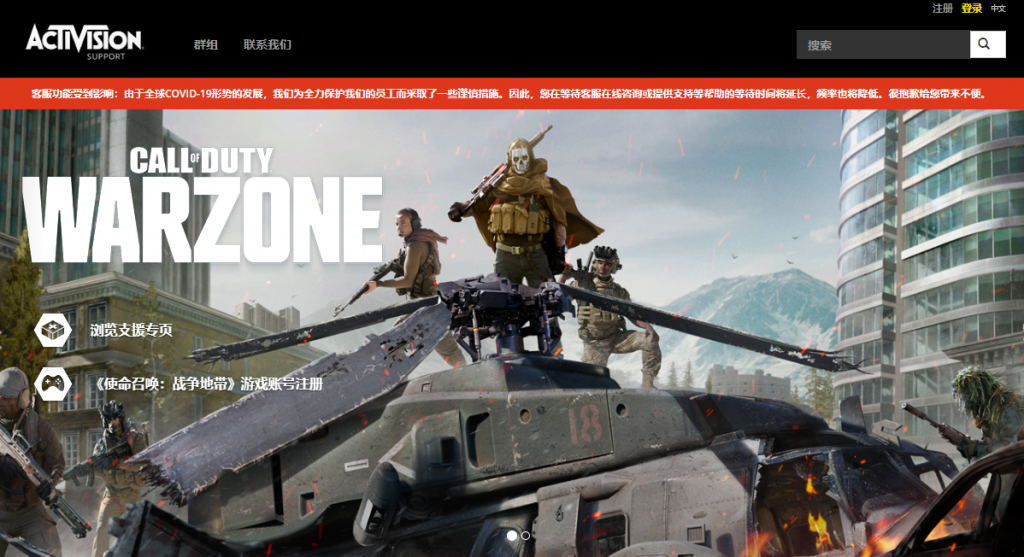
出现无法访问在线服务的原因
使命召唤:战区游戏偶尔都会發生连接错误的问题,如果你现在正碰到无法访问在线服务,请查看以下几种可能的原因。
服务器问题
大多数使命召唤:战区的连接问题,如:无法访问在线服务错误,其罪魁祸首是服务端,意味着并不是你的问题。如果仅在短时间内遇到此错误,最好的解决办法是先等一下,等待服务器恢復正常运行,以下几个是许多玩家曾遇到的几个服务器问题:
1. 人数太多
使命召唤:战区因为支持跨平台(PC、PS4、Xbox),意味着可能会有数百万玩家同时完这款游戏,因此官方都会不时的扩展服务器可容纳人数。只不过,如果同时间太多设备尝试更新或登录,依旧可能导致服务器發生故障,特别是当有新更新發佈时,最容易發生。
2. 固定维修
不论什麽游戏,服务器都需要定期的维修、更新和修復程序,因此某些区域可能会發生小错误、崩溃等等,一般来说使命召唤:战区官方都会提前宣布什麽时候会进行维修,让玩家可以先做准备。
3. 中断
这种况比较少,但还是有可能因为某些原因,技术人员没办法快速解决,进而导致服务器暂时中断。
本地网路连接问题
在某些情况下,出现无法访问的情况可能不是服务器,而是你自己的网路问题。
最常见的故障情况为调製解调器或路由器,如果这个错误持续好几天,请确保检查过本地网路是否有任何状况。
有时候 ISP 的防火牆或 NAT 也可能导致游戏连接问题,如果你确定不是服务器、自己的本地网路,那也可以询问看看 ISP。
损坏的游戏数据
多个论坛的游戏玩家也發现,删除使命召唤:战区游戏数据后,即可修復 “无法访问在线服务” 的修復,这代表可能某些以保存的游戏数据损坏,进而导致无法正常运行。
如何修復使命召唤:战区无法访问在线服务的错误
在执行以下任何解决方案之前,请先确保已经重新启动 PC、PS4 或 Xbox One。
1. 检查服务器的问题
第一件要做的是情,检查当前的服务器是否有问题,请尝试访问官方的支持页面,检查你使用的平台是否显示绿色圈圈(如下图):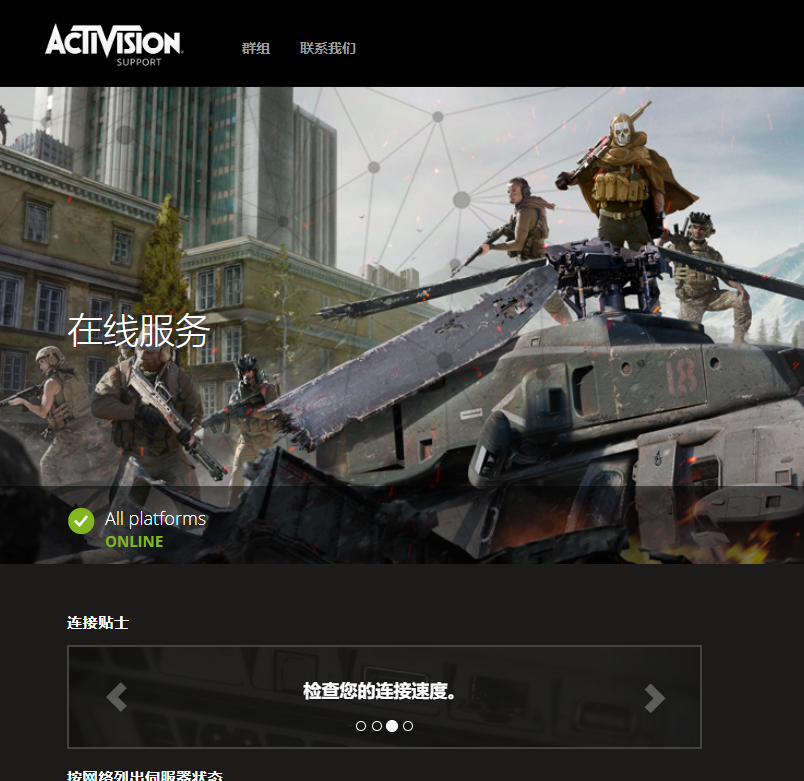
你也可以查看 Activision 的 Twitter,以获取更新的相关信息。如果你确定服务器目前有问题,那只能等待官方解决。
2. 切换到另一个区域(仅限 PC)
有时候使命召唤:战区的服务器问题可能仅限特定区域,因此通过把地区切换到其他,你就能正常的在线游玩。
确保切换区域之前先关闭游戏,然后打开暴雪启动器(Battle.net 客户端),点击左侧窗格上的 “使命召唤” 图标,然后再点击地球图标并选择你要的区域。
PS4 和 Xbox One 用户无法更改区域,因此不适用于这个解决方案。
3. 解决本地网路连接问题
如果你确定使命召唤:战区的服务器没问题,但却持续好几天都显示这错误,那原因搞不好是你的本地网路。
尝试玩另一款游戏
尝试在 PC、PS4 或 Xbox One 玩其他在线游戏,检查是否一样有连接问题,如果有,那就代表是本地网路造成的。
重新启动网路设备
你也可以尝试重新启动调製解调器或路由器的电源,来查看是否能解决。有时候如果设备长时间运行,可能会产生一些小错误。
联繫你的 ISP
就如前面曾提的,有时候 ISP 的网路配置也可能导致。
4. 安装更新
无论是否有碰到问题,我们都建议随时保持最新更新。如果你使用的是 PC,请确保操作系统已经更新到最新版本,暴雪启动器和使命召唤:战区游戏也一样。
如果你玩的是 PS4 或 Xbox One,那更新通常会自动完成。
5. 删除已保存的游戏数据
损坏的游戏数据有时也会干扰游戏,无论哪一个平台都是,因此,如果以上解决方案都无法解决,那就可以考虑删除你的使命召唤:战区游戏数据。
注意:执行此步骤将永久删除使命召唤:战区的游戏进度,记得提先备份好游戏数据。
PS4 请依照以下步骤来删除游戏数据:
- 打开仪表版顶部的 “设置” 菜单
- 选择存储,然后点击系统存储
- 选择保存的数据
- 选择游戏
- 点击选项按钮,然后选择删除
- 选择要删除的已保存数据文件,然后点击删除
Xbox One 删除游戏数据的操作步骤:
- 点击设置
- 点击系统,然后选择存储
- 选择屏幕右侧的管理存储,并点击查看内容
- 点击菜单按钮,然后选择管理游戏
- 点击屏幕左侧的已保存数据
- 点击游戏
- 接着,你就能在菜单中,找到删除数据的选项
于 PC(Battle.net)上删除游戏数据:
- 按 Ctrl + Shift + Esc 打开任务管理器
- 选择 “近程” 的选项
- 找到 Blizzard Battle.net 桌面应用程序和游戏进程,然后选择 “结束进程”
- 按 Windows 键+ R 打开 “执行” 对话框
- 键入 C: ProgramData ,然后按Enter
- 删除 Battle.net 文件夹
- 运行 Battle.net 并更新游戏